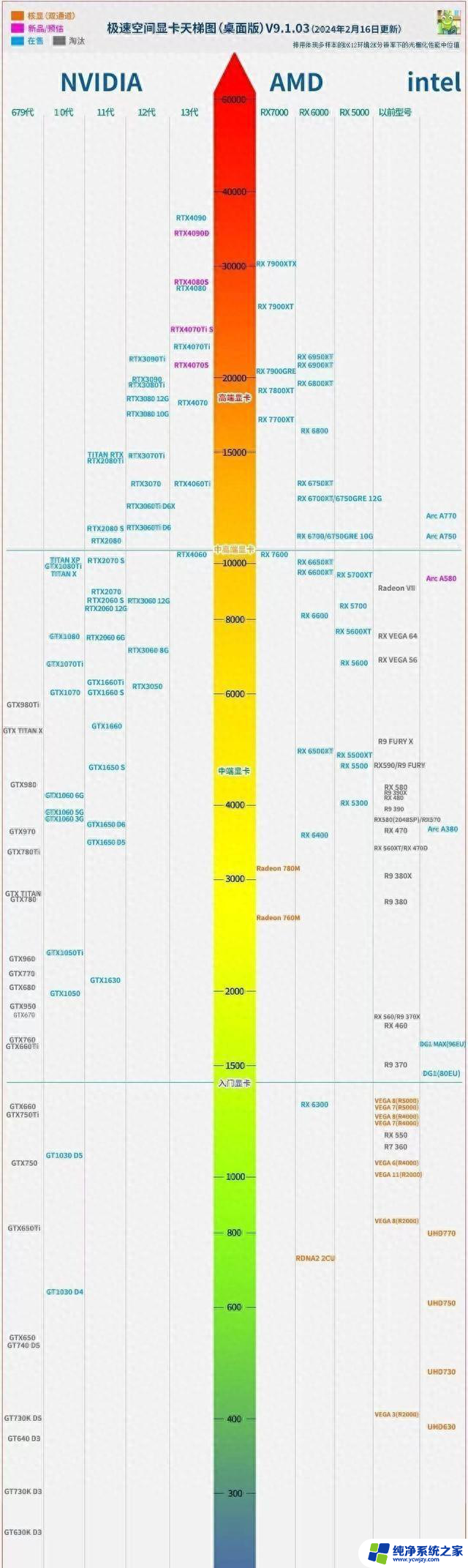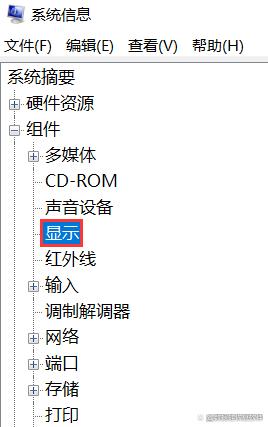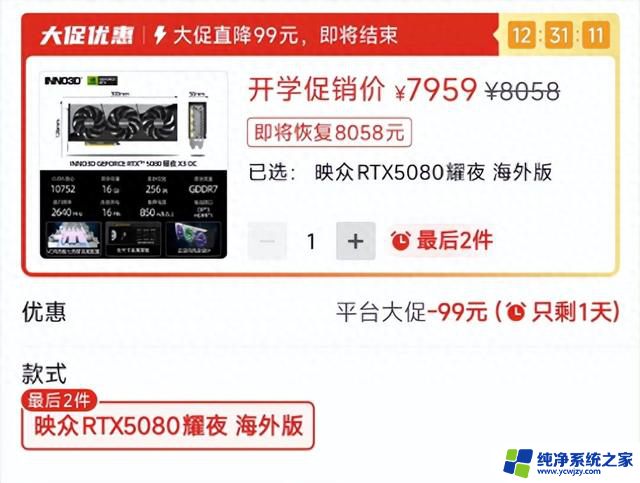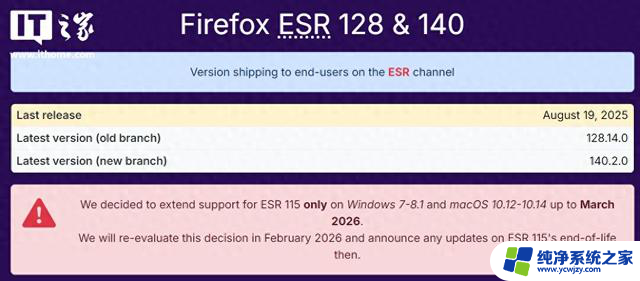Windows 11 Dev/Beta最新预览版通知中心如何启用秒数显示?步骤详解
微软目前已邀请 Dev 和 Beta 频道的部分 Windows Insider 项目成员,测试 Windows 11 预览版的新特性,用户打开设置应用,在“时间和语言”->“日期和时间”条目下,勾选“通知中心显示时间”选项,可以在通知中心中启用秒数显示。
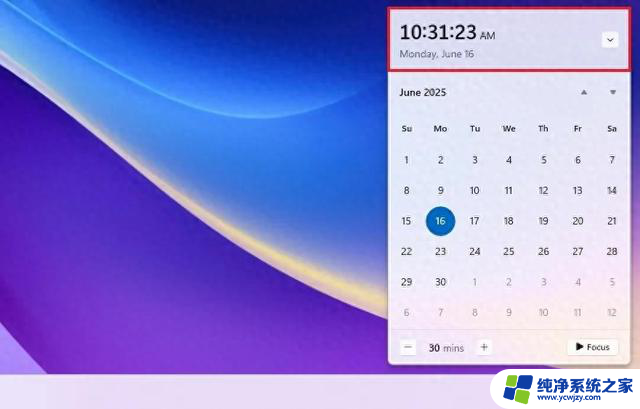
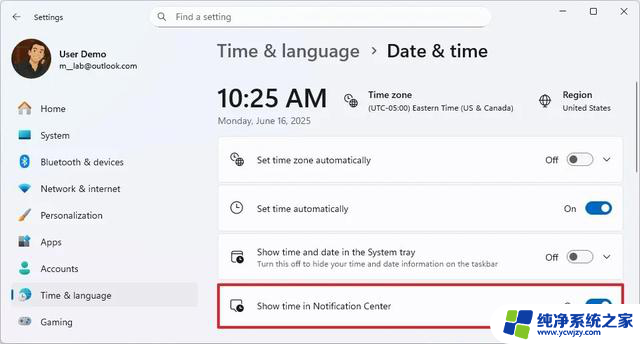
对于目前尚未收到该特性的 Dev 和 Beta 频道用户,可以通过 ViveTool 工具,启用尝试。附上更新步骤如下:
1. 安装 Windows 11 Dev(build 26200.5651)和 Beta(26120.4441)预览版以及后续预览版更新。
2. 从 GitHub 页面下载 Vivetool 工具,然后解压缩到任意文件夹。但需要记住该文件夹路径(例如 C:\Program Files (x86)\ViVeTool-v0.3.2)。
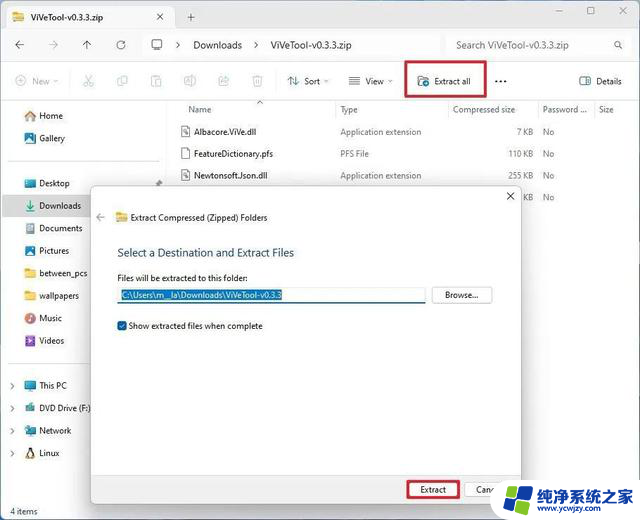
3. 按下 Win 键(或者使用鼠标)打开开始菜单,输入“cmd”,然后选择“以管理员权限”打开命令提示符。
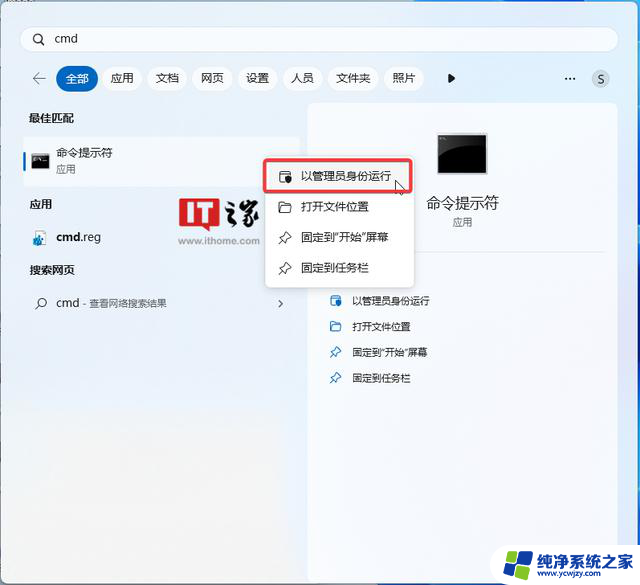
4. 使用 cd 命令跳转到 ViveTool 文件夹,例如“cd C:\Program Files (x86)\ViVeTool-v0.3.2”
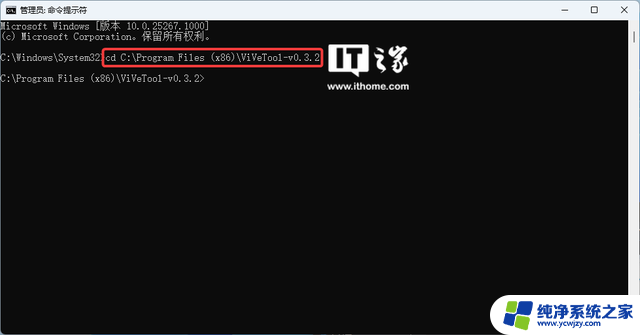
5. 然后输入 vivetool /enable /id:42651849,48433719,按下回车键
6. 重启设备